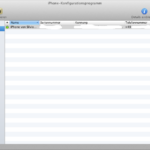
Nachdem Sie sich ein Zertifikat erstellt und exportiert haben, können Sie es nun auf Ihr iPhone oder iPad übertragen.
Laden Sie sich dafür das iPhone-Konfigurationsprogramm (verfügbar für Mac OS X oder Windows) herunter und installieren Sie es.
Schließen Sie Ihr iPhone/iPad an Ihrem Computer an und starten Sie das Programm (auf dem Mac unter Programme -> Dienstprogramme). In dem Startbildschirm sehen Sie nun Ihr Gerät und einige Informationen:
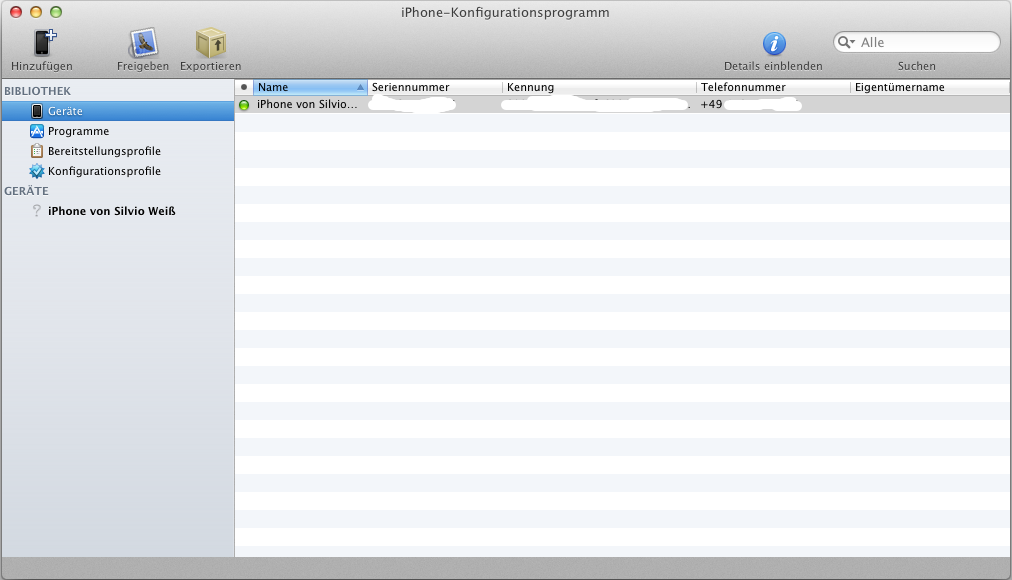
Wählen Sie nun rechts den Menüeintrag „Konfigurationsprofile“ aus:
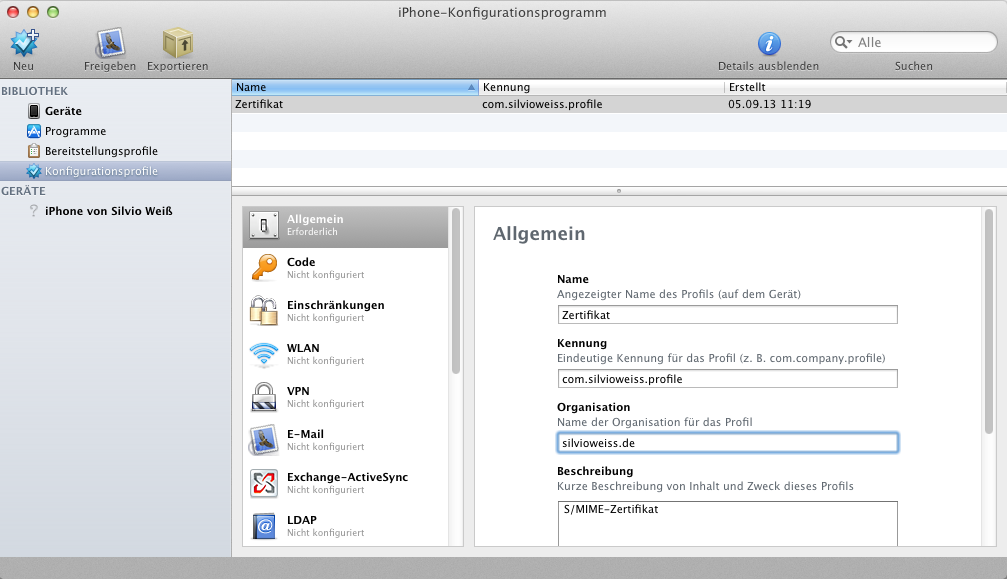
Vergeben Sie einen beliebigen Namen und eine beliebige Kennung für das Profil (z.B. Zertifikat). Optional können Sie auch noch eine Organisation und eine Beschreibung hinzufügen.
Wenn Sie dies getan haben, scrollen Sie in der mittleren Spalte hinunter bis zu dem Punkt „Zertifikate“ und klicken im Vorschaufenster auf „Konfigurieren“:
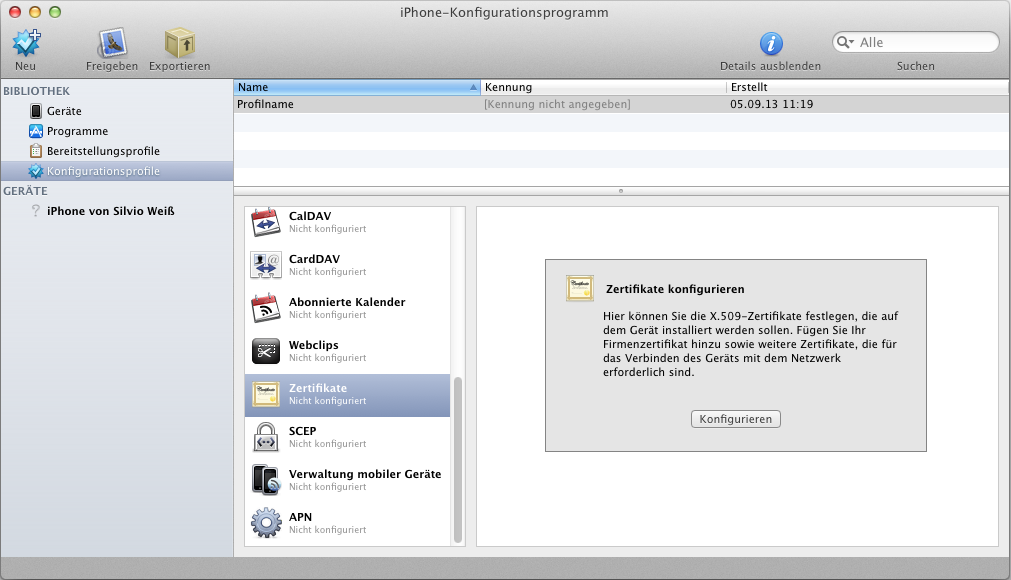
Wählen Sie Ihr exportiertes S/MIME-Zertifikat aus und klicken auf „Öffnen“:
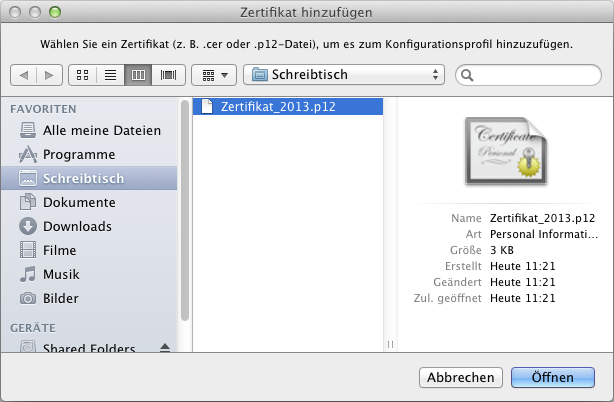
Sie können Ihr Kennwort für Ihr Zertifikat in dem Konfigurationsprofil hinterlegen – so haben Sie auf dem iPhone eine interaktionsfreie Installation und sparen sich die Eingabe des Kennworts über die iPhone-Tastatur.
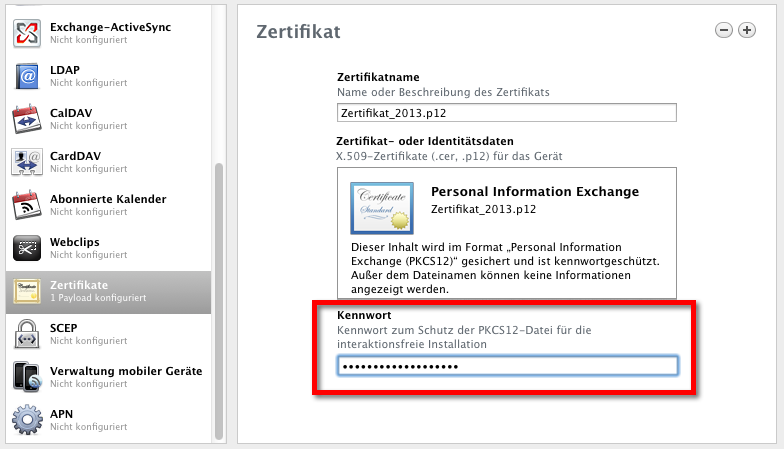
Jetzt haben Sie Ihr ersten Konfigurationsprofil erstellt. Nun muss es nur noch auf Ihrem Gerät installiert werden. Wählen Sie dazu links Ihr Gerät aus und wechseln Sie danach in das Register „Konfigurationsprofile“. In der Mitte sehen Sie ihr gerade erzeugtes Profil. Klicken Sie auf den Button „Installieren“ am Ende der Zeile.
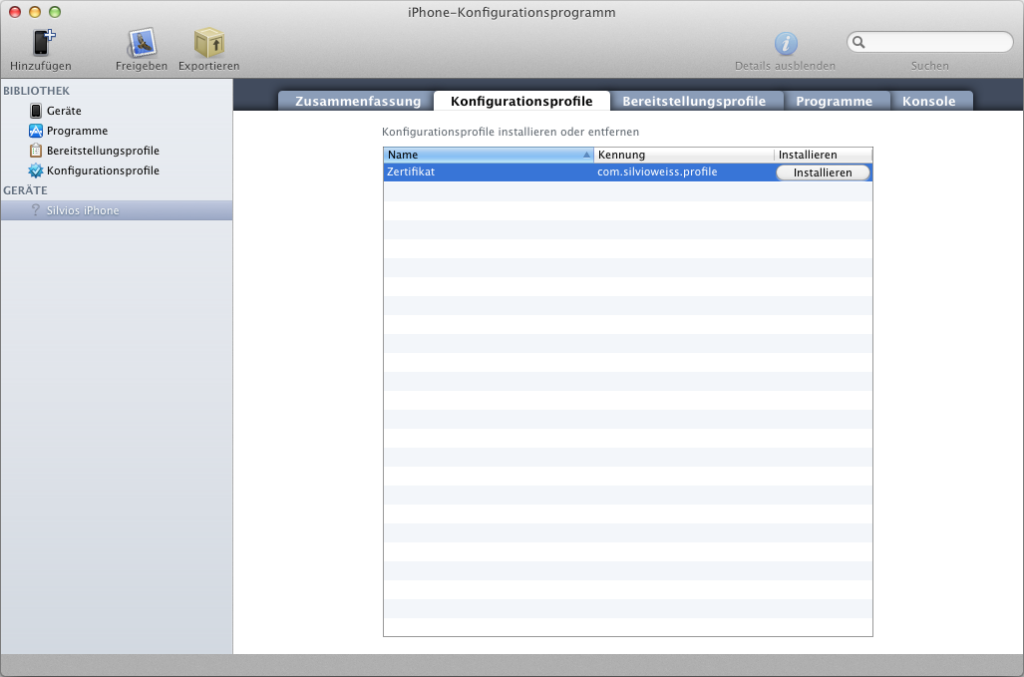
Sobald Sie in dem iPhone-Konfigurationsprogramm auf „Installieren“ geklickt haben, erscheint folgende Meldung auf Ihrem iPhone – klicken Sie auf „Installieren“:
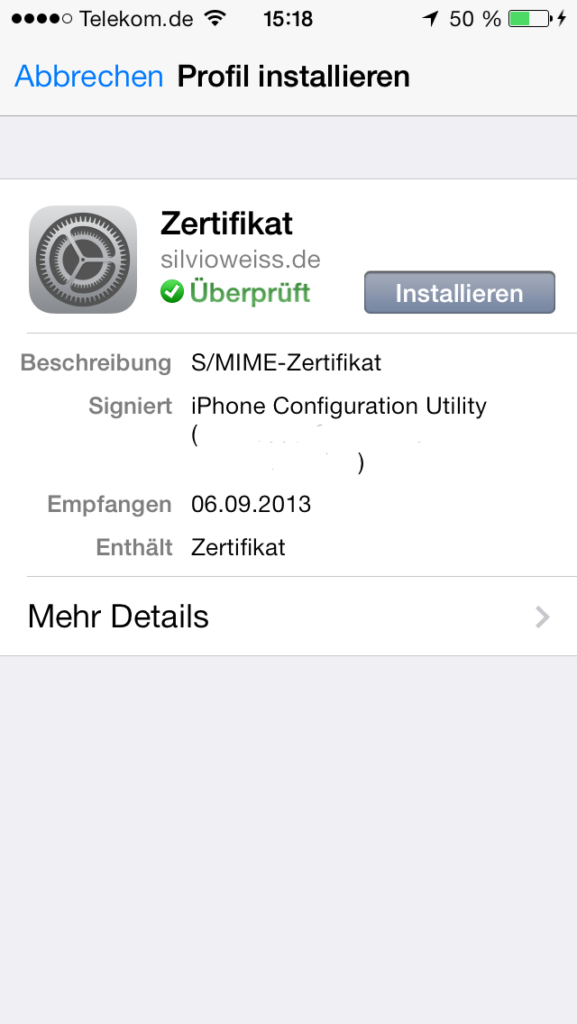
Es folgt ein Sicherheitshinweis – klicken Sie abermals auf „Installieren“:
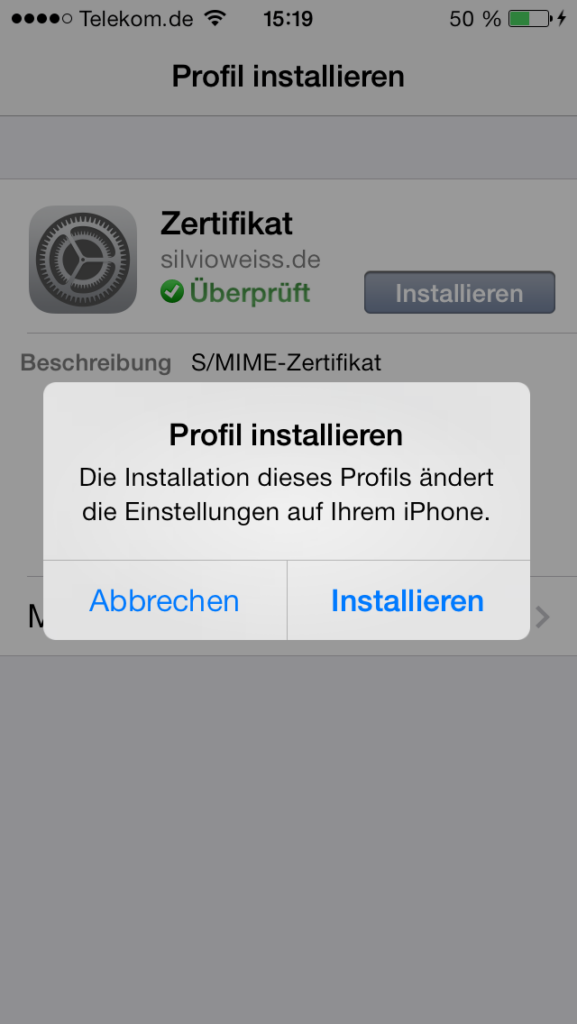
Nun müssen Sie den Sicherheitscode Ihres iPhones eingeben (als Bestätigung dafür, dass Sie der Besitzer des iPhones sind):
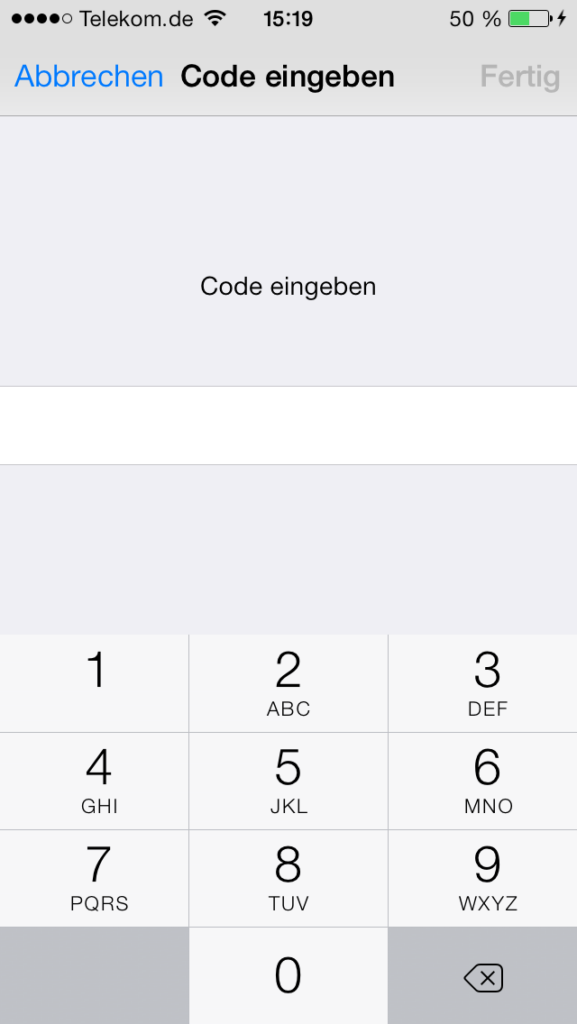
Sollten Sie in dem iPhone-Konfigurationsprogramm das Kennwort für das Zertifikat nicht hinterlegt haben, so müssen Sie anschließend noch das Kennwort für das Zertifikat eingeben.
Ihr Zertifikat wurde nun installiert – klicken Sie zum Beenden auf „Fertig“:
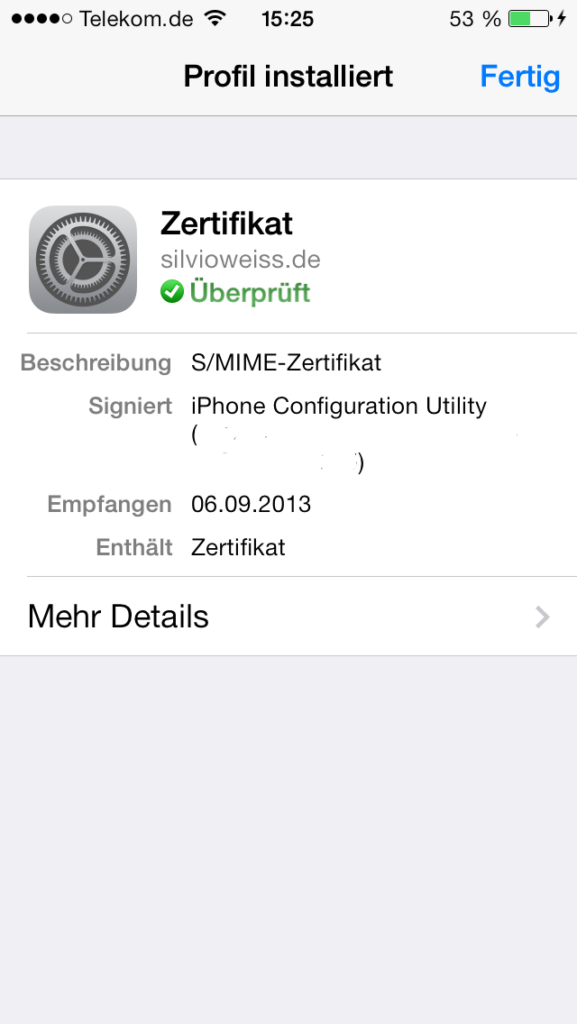
Sie sehen anschießend in der Profilanzeige des iPhones Ihr installiertes Zertifikat:
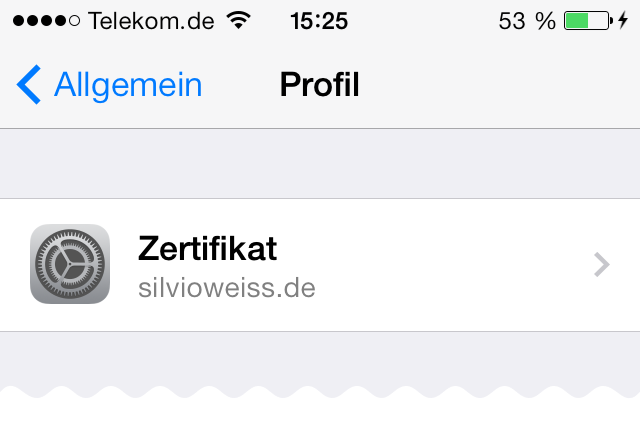
Ihr Zertifikat ist nun auf Ihrem iPhone/iPad vorhanden. Jetzt können Sie die letzen Einstellungen vornehmen, um Ihre E-Mails zu verschlüsseln und sicher versenden und empfangen zu können (E-Mails auf dem iPhone und/oder iPad per S/MIME verschlüsseln).
[Update 27.07.2015 19:25]
Apple hat vor einiger Zeit das iPhone-Konfigurationsprogramm aus seinem Angebot entfernt und eine vorhandene Installation mit einem iTunes-Update deaktiviert (iTunes 12.1 deaktiviert das iPhone-Konfigurationsprogramm unter Windows). Solltest Du einen Mac haben, so kannst Du aber den kostenlosen Apple Configurator verwenden, um Deine Zertifikate auf Dein iPhone zu bringen (siehe Artikel: Apple Configurator – Zertifikate auf das iPhone/iPad übertragen). Willst Du Deine Geräte kabellos, also over-the-air verwalten, so kannst Du dies mit der Apple OS X Server-App erledigen.